Vad du ska veta
- Om du upplever att din Apple Watch fryser på Apple-logotypen, bör en återställning av Apple Watch vara ditt första steg.
- Om din Apple Watch har fastnat på Apple-logotypen även efter en hård återställning, kommer vi att lära dig ett hemligt Find My-trick som kan hjälpa dig.
- Andra felsökningssteg inkluderar att koppla bort och para ihop din Apple Watch, uppdatera till senaste watchOS och göra en fabriksåterställning.

Många Apple-användare har tyvärr upplevt att deras Apple Watch bara visar Apples logotyp och inte svarat på någonting. I den här artikeln kommer vi att lära dig hur du fixar det irriterande Apple Watch som har fastnat på Apple-logotypen och ger dig tips om hur du förhindrar att det händer igen. Vi kommer till och med att lära dig ett hemligt Find My-trick som kan spara tid!
Hoppa till:
- Varför har min Apple Watch fastnat på Apples logotyp?
- Så här fixar du Apple Watch visar bara Apple-logotypen
- Så här förhindrar du att din Apple Watch bara visar Apples logotyp
Varför har min Apple Watch fastnat på Apples logotyp för döden?
Varje Apple-enhet med en skärm har en Apple-logotypskärm som visas när du sätter på enheten första gången. Ibland fastnar det i det som kallas "dödens Apples logotyp", vilket kan jämföras med Mac "dödens snurrande hjul". För fler Apple Watch-tips, kolla in vår gratis Dagens tips nyhetsbrev.
Det finns flera anledningar till varför din frusna Apple Watch kanske bara visar Apple-logotypen utan att slås på. Det kan vara ett programvarufel på grund av att ett känt problem körs som har lösts i en ny watchOS-uppdatering. Eller det kan bara vara ett engångsproblem som kan lösas med en enkel återställning, en hård återställning eller, i värsta fall, en fabriksåterställning.

Upptäck din iPhones dolda funktioner
Få ett dagligt tips varje dag (med skärmdumpar och tydliga instruktioner) så att du kan bemästra din iPhone på bara en minut om dagen.
Varning
Om din Apple Watch har fastnat på Apple-logotypen efter att du precis har försökt uppdatera din klocka, är det bästa du kan göra att vänta. Placera din Apple Watch på en laddare och lämna den där i en timme eller till och med två om du kan. Att starta om klockan under en uppdatering kan orsaka allvarligare programvaruproblem som kan kräva att du återställer klockan till fabriksinställningarna för att åtgärda det.
Så här fixar du Apple Watch visar bara Apple-logotypen
Blinkar din Apple Watch med Apples logotyp eller sitter fast på den? Följ stegen nedan för att fixa det. Dessa lösningar är organiserade efter de vanligaste fixarna och enklast/snabbast för att försöka gå vidare till det sällsynta och mer tidskrävande.
1. Placera den på din laddare och vänta och se om den slås på.
Om du har tid, försök att placera din Apple Watch på laddaren och vänta och se om den slås på. Det kan kämpa för att slå på på grund av lågt batteri, eller så kan det ha försökt uppdatera programvaran, i vilket fall kan återställning av den orsaka ytterligare problem.
2. Återställ din Apple Watch genom att trycka och hålla inne sidoknappen tills menyn med av-knappen visas.
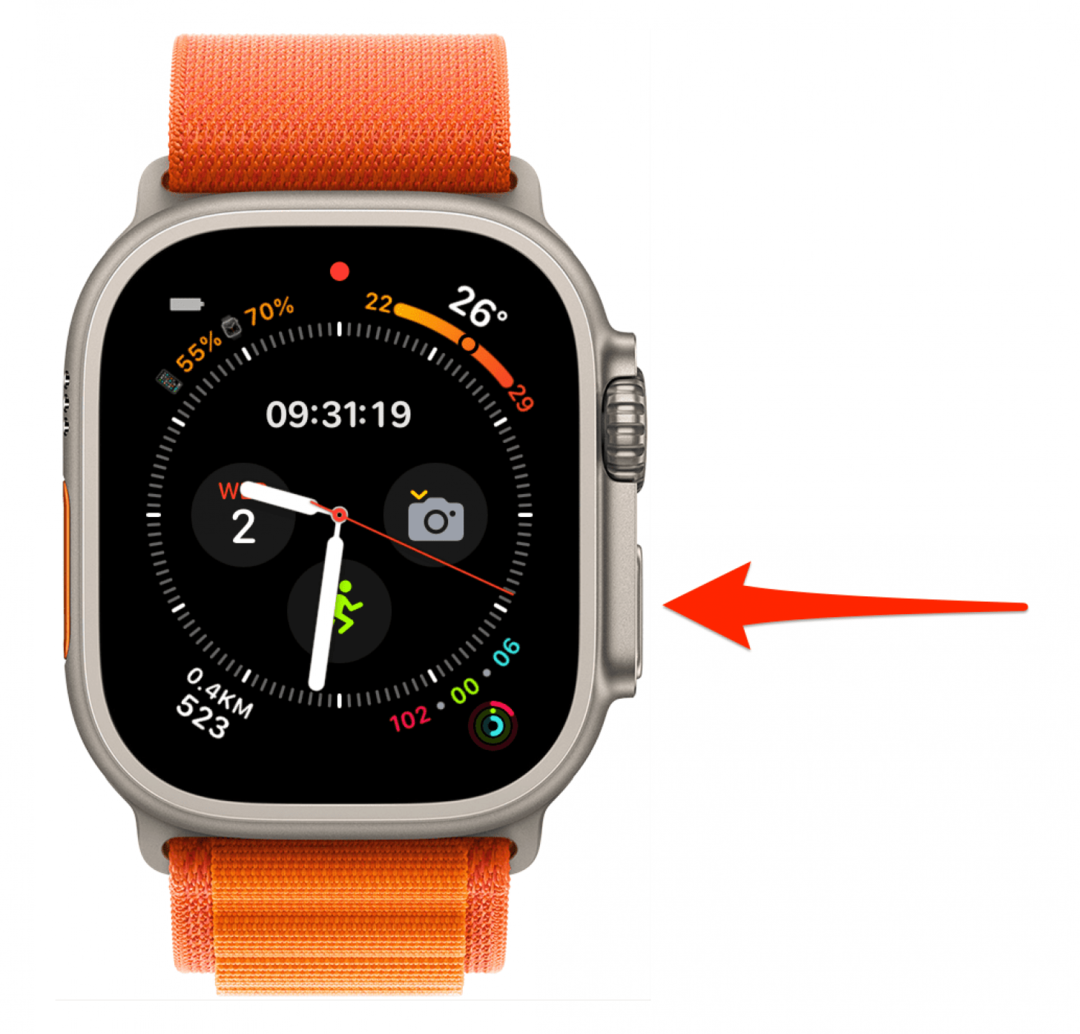
Laddar och väntar åt sidan, det första du bör prova är att göra en vanlig Apple Watch-återställning genom att stänga av din Apple Watch och sedan slå på den igen. För en uppfräschning av steg-för-steg-instruktionerna på hur du startar om Apple Watch, läs detta.
3. Använd det hemliga Find My-tricket och testa att spela ett ljud på din Apple Watch.
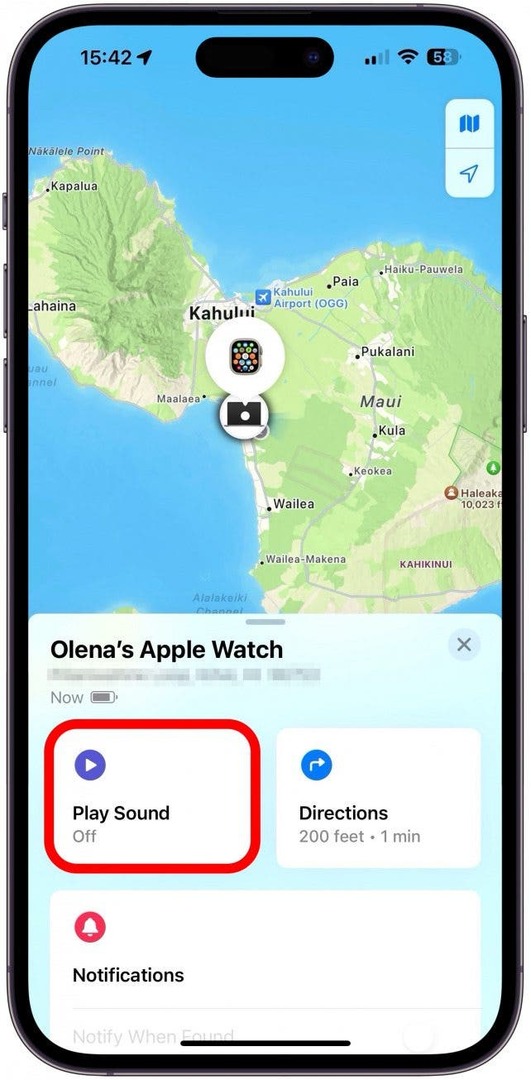
Att fixa en frusen Apple Watch med FindMy-appen är inte alls intuitivt, och ingen vet varför det ibland fungerar. Men om en vanlig omstart inte fungerar öppnar du appen Hitta min på en annan Apple-enhet eller någon webbläsare som använder iCloud-webbplatsen. Använd sedan Hitta min för att spela upp ett ljud på din Apple Watch. Om du inte har gjort det aktiverat Hitta mitt ännu eller har glömt hur man använder det, kolla in den här artikeln med skärmdumpar för varje steg. Ibland kommer detta att få din Apple Watch ur sitt frusna tillstånd.
4. För att tvinga omstart eller hårdåterställning av Apple Watch: håll sidoknappen och Digital Crown samtidigt i 10 sekunder och släpp dem sedan.
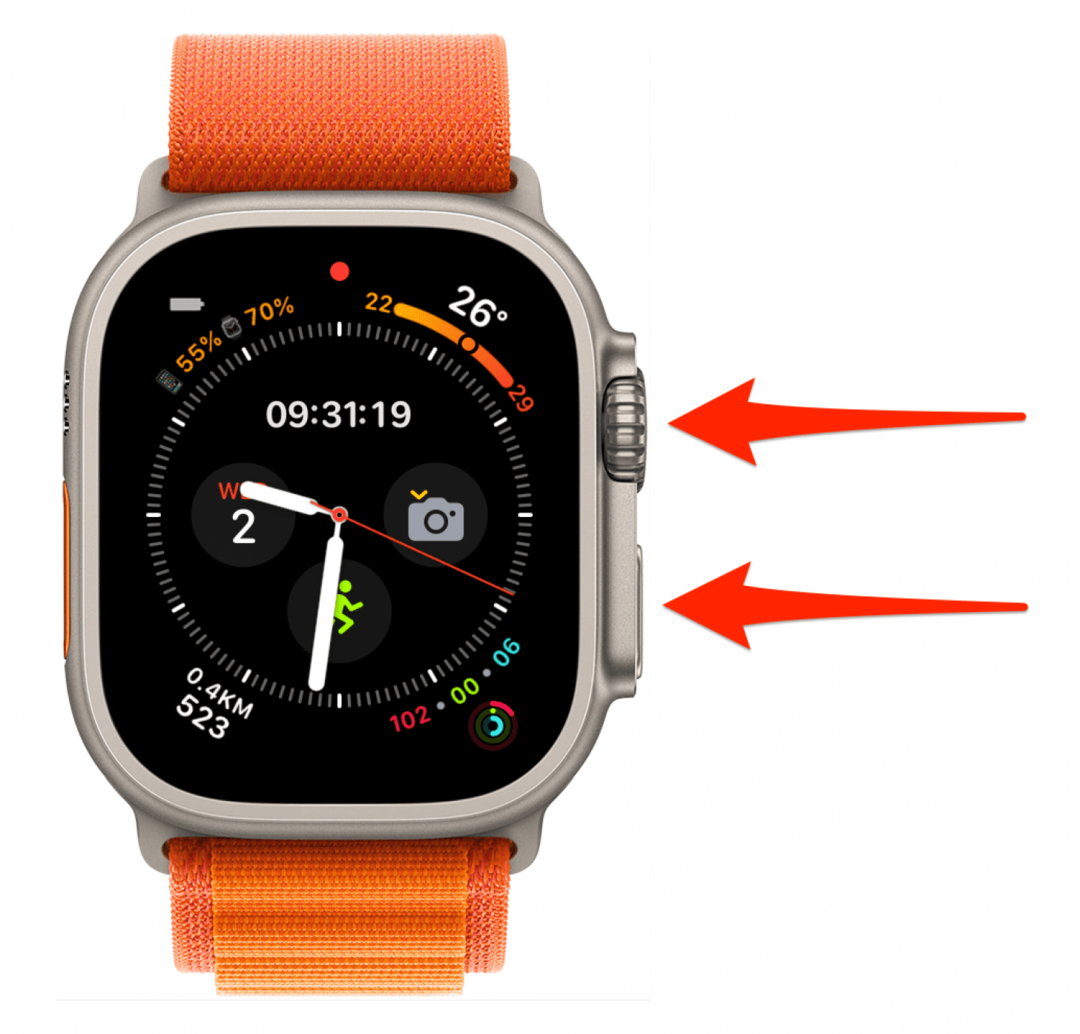
Officiellt instruerar Apple användarna att hålla sidoknappen och Digital Crown nere tills de ser Apple-logotypen. Om du gör det för att fixa att din Apple Watch visar Apple-logotypen, kanske du vill försöka hålla den ännu längre. Av min erfarenhet kan det ta några försök att få den hårda återställningen rätt. Jag rekommenderar att du försöker några gånger innan du tar nästa steg eftersom de är mer tidskrävande.
5. Koppla bort din Apple Watch från din iPhones Watch-app och koppla sedan ihop den igen.
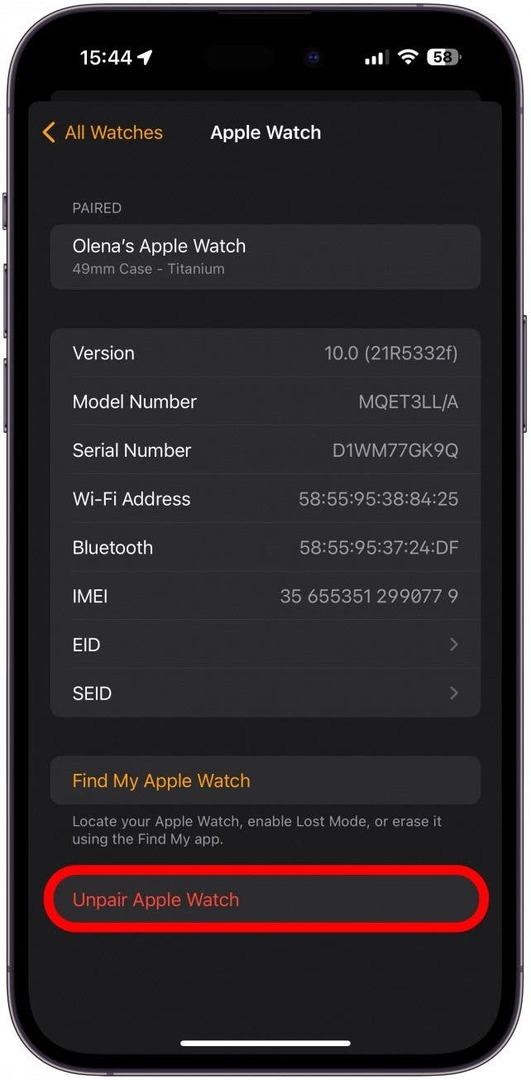
Har din Apple Watch fastnat på Apple-logotypen även efter en hård återställning? Det är dags att koppla ihop din Apple Watch med din iPhone igen! Här är en artikel om hur du kopplar bort din Apple Watch från din iPhone och hur du kopplar din Apple Watch till din iPhone om du är mer bekväm med att följa våra guider om processerna.
6. Fabriksåterställ din Apple Watch om Apple-logotypen fortfarande inte har försvunnit.
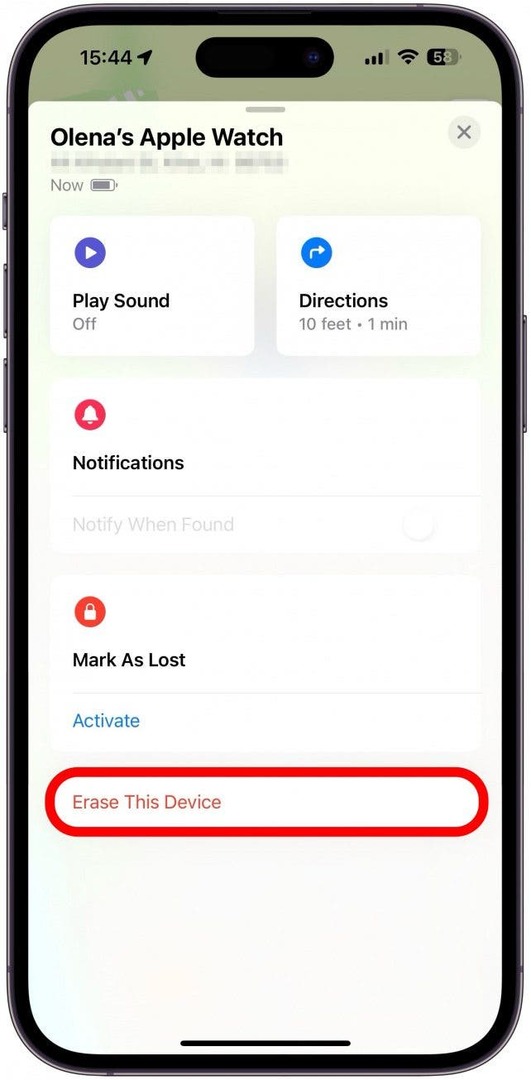
Gör en Apple Watch fabriksåterställning är tidskrävande, och du måste vara försiktig så att du inte förlorar någon av dina data! Det första steget för att göra en fabriksåterställning är att koppla bort din klocka, vilket vi redan har täckt i steg 5 ovan. Om det inte hjälpte kanske du vill prova koppla bort din Apple Watch från din iCloud också. Om du inte känner dig bekväm med att återställa din Apple Watch till fabriksinställningarna ännu, kan du försöka kontakta Apple Support först.
7. Kontakta Apples support genom att besöka en personlig Apple-butik med hjälp av Apple Support-app (gratis), eller ringa dem direkt.
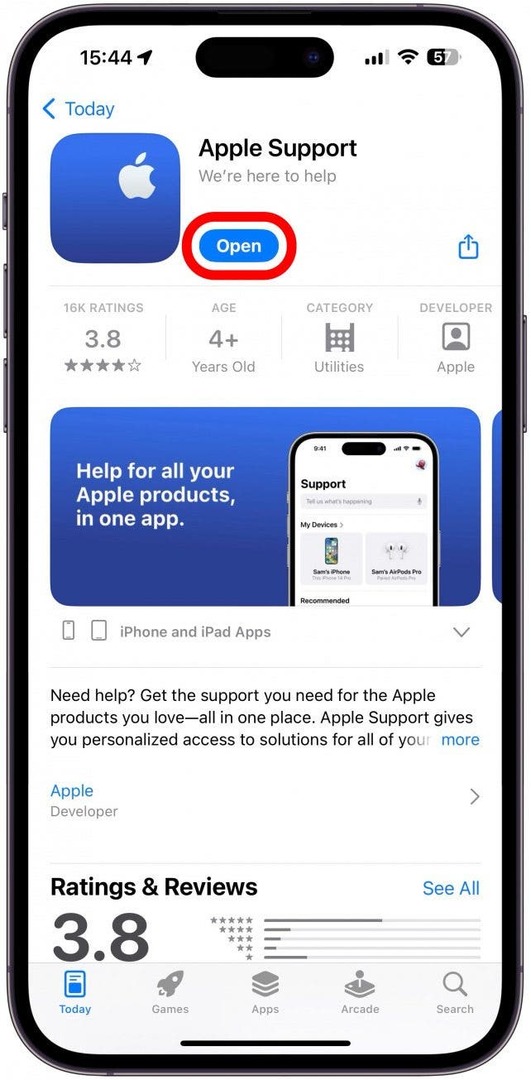
Det finns många olika sätt att kontakta Apples kundsupport. Kolla in vår artikel om hur man kontaktar Apple-kund stödja på ett sätt som passar dig bäst.
Så här förhindrar du att din Apple Watch bara visar Apples logotyp
En vanlig orsak till att din Apple Watch har fastnat på logotypen och inte svarar är att köra gammal programvara. Att hålla din Apple Watch uppdaterad kan hjälpa den att fungera smidigt och åtgärda kända programvaruproblem och säkerhetsöverträdelser. Här är hur du uppdaterar en Apple Watch till den senaste programvaran.
Vi hoppas verkligen att du aldrig mer ser din Apple Watch fastna på Apples logotyp! Nästa, lär dig vad du ska göra när din iPhone har fastnat på dödens Apple-logotyp eller vad du ska göra om din Apple Watch inte startar.
FAQ
- Varför har min Apple Watch fastnat på Apples logotyp under laddning? Om din Apple Watch är inställd på att uppdatera automatiskt kan den ladda ned en uppdatering. Lämna din telefon på laddaren och ge den tid att slutföra watchOS-uppdateringen.
- Vad gör jag om min Apple Watch inte tvingas starta om? Det kan vara alarmerande om din Apple Watch inte tvingar omstart. Om det hemliga FindMy-tricket inte fungerar, försök att koppla bort det från din iPhone nästa gång.
- Hur låser jag upp min Apple Watch? En hård återställning eller tvångsomstart kommer sannolikt att låsa upp din Apple Watch, oavsett om den har fastnat på Apple-logotypen eller inte. Det finns andra steg du kan prova om detta inte fungerar.
Översta bildkredit: Keshan De Mel / Shutterstock.com